

Apple HomeKit est sans aucun doute le meilleur choix de plate-forme de maison intelligente. Vous vous demandez pourquoi ?
Le système vous permet de gérer en toute sécurité tous les appareils intelligents filaires compatibles installés dans votre maison à l'aide de l'application iOS Home.
Vous n'avez pas besoin d'un système centralisé ou d'un hub pour gérer une maison intelligente pour HomeKit.
Ce dont vous avez besoin, c'est juste d'un iPhone ou d'un Mac. Mais la configuration d'un portail comme HomePod ou Apple TV débloquera des fonctions intéressantes.
Le concept est simple : plutôt que d'avoir de nombreuses applications de maison intelligente distinctes sur votre téléphone qui ne se parlent pas, HomeKit les rassemble toutes, donnant accès à vos appareils intelligents, ainsi que via Siri sur votre iPad, iPhone. , HomePod, Apple Watch et appareil Mac.
J'ai récemment acheté une Apple TV et l'ai ajoutée à mon HomeKit. Même si j'avais quelques doutes sur la lumière LED clignotante , je dois vous dire que c'était génial, surtout à cause de Lecture en direct dont je suis une grande fan.
Cependant, vous devez vous occuper de quelques points avant de passer à la configuration de l'Apple TV.
Assurez-vous de mettre à jour votre appareil vers la dernière version d'iOS, ou si vous utilisez Mac, mettez à niveau votre Mac vers la dernière version de macOS.
Vérifiez que les accessoires sont entièrement compatibles avec AirPlay 2 ou HomeKit.
Connectez-vous à iCloud avec le même identifiant Apple sur chaque appareil que vous utilisez pour gérer et contrôler votre maison à l'aide de l'application Maison.
Le processus de configuration pour connecter Apple TV à votre HomeKit est incroyablement facile.
Suivez simplement les étapes ci-dessous.
Étapes pour ajouter Apple TV à HomeKit
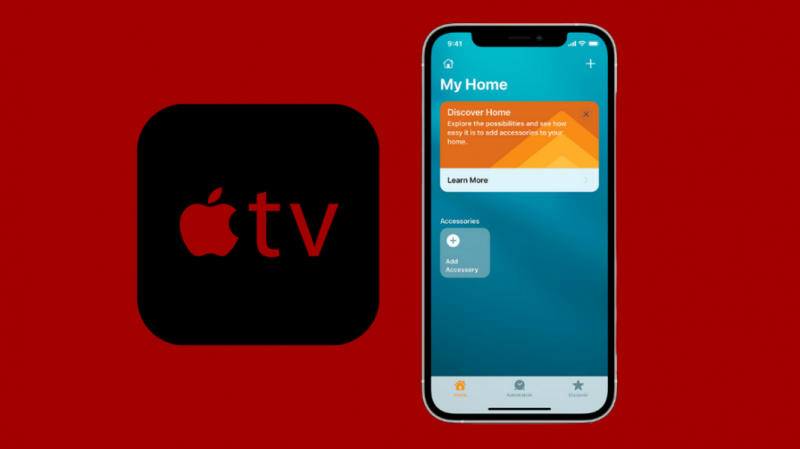
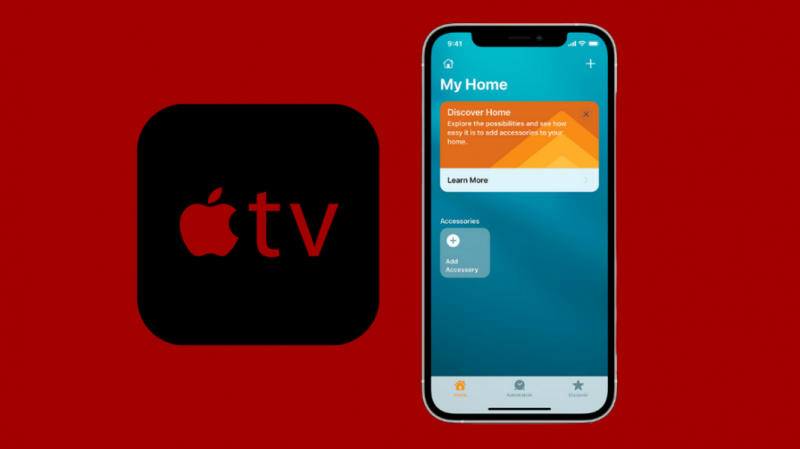
- Activez l'authentification à deux facteurs pour votre identifiant Apple sur votre téléphone iOS.
- Accédez ensuite aux paramètres iCloud et assurez-vous que l'accès au trousseau est activé.
- Connectez-vous au même compte iCloud sur Apple TV.
- Le reste devrait être géré par iCloud, mais vous devriez aller dans Paramètres > Comptes > iCloud pour vérifier si HomeKit est lié.
Vous pouvez également suivre la progression de Home Hubs en cliquant sur le côté droit de la page de l'application Apple Home et en effectuant une recherche sous Home Hubs.
Voici quelques étapes simples que vous pouvez suivre pour résoudre les problèmes de connectivité d'adresse les plus courants :
- Assurez-vous que l'appareil HomeKit est allumé et se trouve dans la zone de couverture de votre routeur s'il s'agit d'un appareil Wi-Fi.
- Éteignez le HomeKit, attendez environ 10 secondes et rallumez-le. Essayez la même chose sur l'appareil que vous essayez d'utiliser avec HomeKit.
- Testez la connectivité Wi-Fi et redémarrez le routeur.
- Assurez-vous que votre iOS est mis à jour, configuré pour Internet et connecté à iCloud.
Dernières pensées
HomeKit n'est parfait pour vous que si vous utilisez un iPhone (il ne fonctionnera pas sur les téléphones Android).
À certains égards, il est en retard sur Google Assistant et Alexa, en particulier en ce qui concerne les appareils compatibles et l'intellect de Siri en tant qu'assistant.
Néanmoins, merci à Apple d'avoir pris une décision clé en encourageant les fournisseurs à rendre leurs produits HomeKit conformes aux modifications logicielles/
Au lieu d'une puce, nous commençons à voir plus de gadgets compatibles avec HomeKit entrer sur le marché, comme Sonnettes vidéo compatibles HomeKit, qui fonctionnent avec votre Apple TV Apple a toujours des normes de sécurité plus strictes que Google Assistant et Alexa, ce qui continuera de ralentir le rythme de développement.
Un autre meilleur aspect de l'application Apple Home est l'idée de créer des « scènes », qui sont des groupes d'appareils que vous pouvez gérer en une seule étape facile.
Siri peut contrôler les scènes avec l'aide de l'application sur votre mobile ou votre montre ou en activant un autre appareil, comme un bouton d'accueil intelligent.
Par exemple, vous pouvez créer une scène Bonne nuit et vous assurer de fermer les portes, le garage, d'éteindre les lumières, de baisser le thermostat et de déclencher la veilleuse lorsqu'elle détecte l'activité.
La capacité de Siri est la cerise sur le gâteau. Si vous avez votre Apple Watch, iPhone ou HomePod en main, vous avez un contrôle total sur vos gadgets et vos scènes.
Vous pouvez également profiter de la lecture
- Les meilleurs téléviseurs compatibles Homekit que vous pouvez acheter aujourd'hui
- Comment connecter Apple TV au Wi-Fi sans télécommande ?
- Comment utiliser AirPlay ou Mirror sur Apple TV sans Wi-Fi ?
- Apple TV No Sound : comment réparer en quelques secondes
- Pouvez-vous regarder Xfinity Comcast Stream sur Apple TV?
Questions fréquemment posées
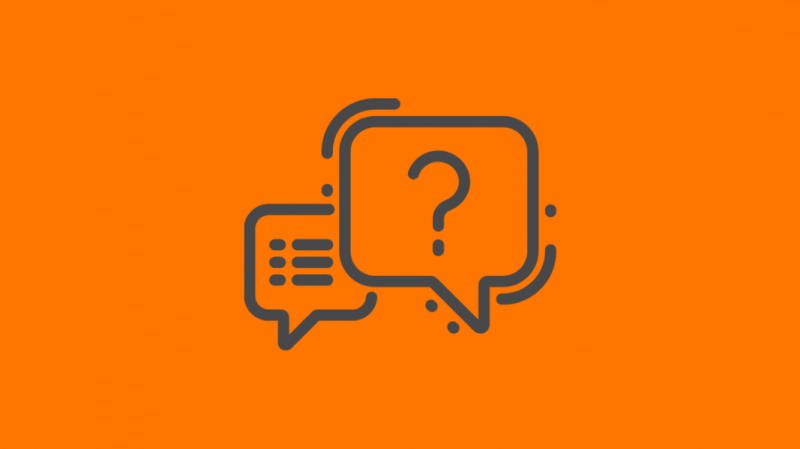
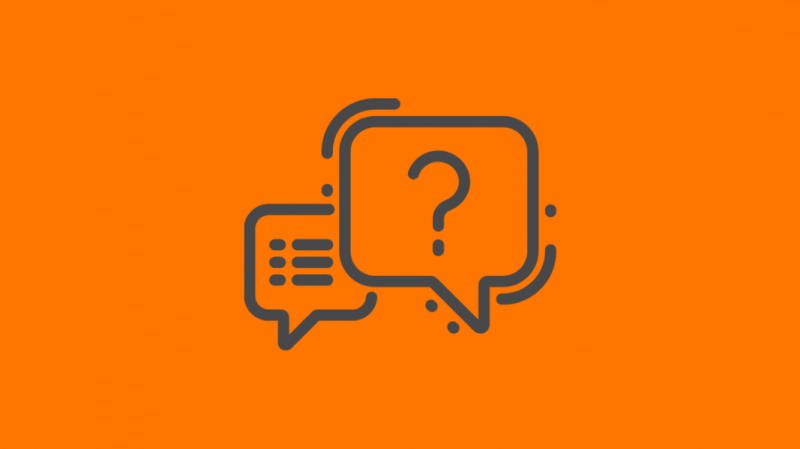
Que peut faire HomeKit avec Apple TV ?
Apple TV 4K est le choix parfait pour un concentrateur car il est connecté en permanence et constitue un système de diffusion vidéo unique.
De plus, le système de contrôle de Siri est intégré afin que vous puissiez contrôler vos appareils domestiques intelligents sans vous connecter à votre téléphone.
Étrangement, il n'y a pas d'application Home sur Apple TV.
Que comprend un abonnement Apple TV ?
Vous devez vous abonner à Apple TV+ pour regarder l'intégralité du contenu des esprits les plus imaginatifs à la télévision et au cinéma.
Vous n'avez pas besoin de télécharger d'application pour diffuser du contenu déjà inclus dans votre abonnement à la chaîne de l'application Apple TV.
En vous connectant à l'aide de votre identifiant Apple, vous pouvez accéder à votre abonnement sur n'importe quel appareil.
Ai-je besoin d'Apple TV pour HomeKit ?
En réalité, vous n'avez pas besoin d'une Apple TV pour faire fonctionner l'automatisation avec vos accessoires HomeKit.
Le seul problème est que l'iPhone, l'iPad ou le Mac doivent être sur le même réseau Wi-Fi dans la maison pour fonctionner comme les accessoires HomeKit.
Puis-je connecter HomePod à Apple TV ?
Vous pouvez connecter un ou deux haut-parleurs HomePod à une Apple TV 4K pour bénéficier d'un son surround stéréo, Dolby Atmos, Dolby Digital 7.1 ou Dolby Digital 5.1.
Comment mettre à jour mon Apple TV ?
Accédez à Paramètres> Système> Mises à jour logicielles et sélectionnez Mettre à jour le logiciel.
Choisissez Télécharger et installer si une mise à jour est disponible. Attendez que la mise à jour soit terminée.
Ne détachez pas votre Apple TV tant que la mise à jour n'est pas terminée.
